文章詳情頁
win7登錄界面背景圖片更改教程
瀏覽:61日期:2023-01-31 16:12:03
一般來說,我們的登錄界面都是使用的windows默認的界面。因此很多朋友都不知道其實這個背景圖片是可以更改的,只需要在注冊表中新建相應(yīng)的background的文件夾就可以了,下面就一起來看一下吧。
win7登錄界面背景圖片更改教程1、首先在圖示路徑“C:WindowsSystem32oobeinfobackgrounds”中放入想要設(shè)置的圖片,并命名為“backgroundDefault.jpg”
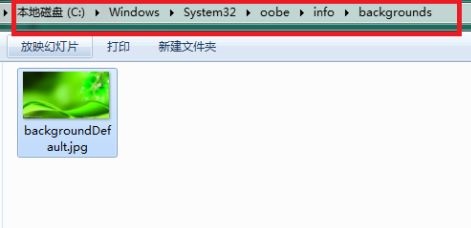
2、然后鍵盤按下“win+r”
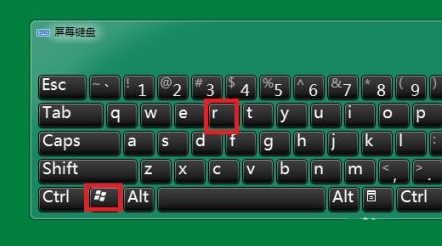
3、輸入“regedit”,回車確定。
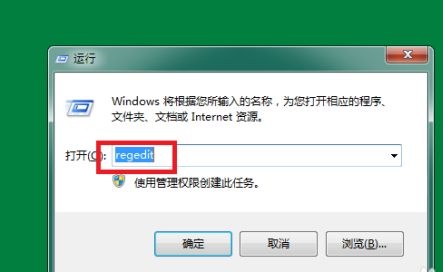
4、根據(jù)圖示路徑找到“background”
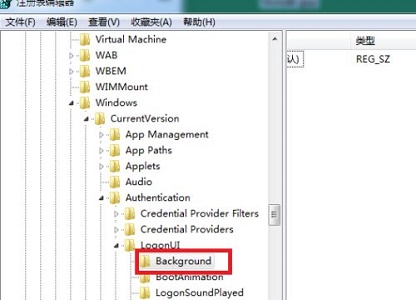
5、在右側(cè)新建一個“DWORD值”
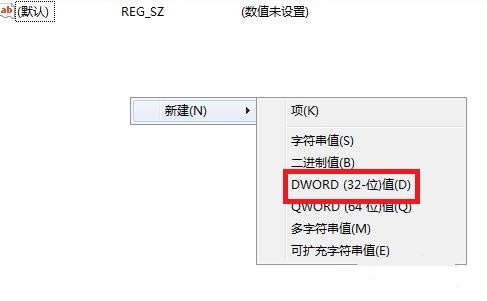
6、將它的值設(shè)置為“1”即可。
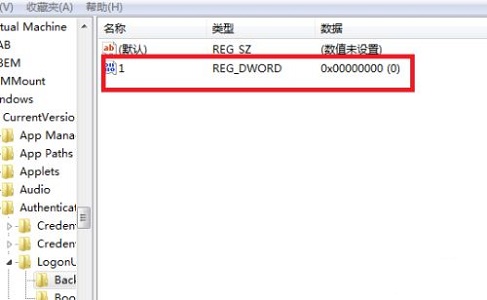
相關(guān)文章:win7文件夾背景色更改教程 | win7桌面背景更改教程
以上就是win7登錄界面背景圖片更改教程了,大家快去把登錄背景設(shè)置為自己喜歡的圖片吧。想知道更多相關(guān)教程還可以收藏好吧啦網(wǎng)。
以上就是win7登錄界面背景圖片更改教程的全部內(nèi)容,望能這篇win7登錄界面背景圖片更改教程可以幫助您解決問題,能夠解決大家的實際問題是好吧啦網(wǎng)一直努力的方向和目標。
標簽:
Windows系統(tǒng)
win7
相關(guān)文章:
1. centos7使用docker部署gitlab-ce-zh應(yīng)用詳解2. win7怎么設(shè)置屏幕休眠密碼(win7屏幕保護設(shè)置密碼)3. Centos7安裝完畢后無法聯(lián)網(wǎng)顯示Server not found如何解決?4. 如何純凈安裝win10系統(tǒng)?uefi模式下純凈安裝win10系統(tǒng)圖文教程5. Win11如何清空剪貼板數(shù)據(jù)?Win11清空剪貼板數(shù)據(jù)的方法6. 禁用Windows7中的AeroSnap最大化7. Win10系統(tǒng)怎么使用cmd命令安裝?教你一招快速使用cmd命安裝Win10電腦系統(tǒng)8. mac和iPad共用鼠標怎么公用一個鼠標? mac和iPad共享鼠標的技巧9. 正版windows7系統(tǒng)下載要錢嗎10. Win10系統(tǒng)下Runtimebroker.exe進程占用CPU過高怎么辦?
排行榜

 網(wǎng)公網(wǎng)安備
網(wǎng)公網(wǎng)安備